- Autor Lauren Nevill [email protected].
- Public 2023-12-16 18:50.
- Naposledy změněno 2025-01-23 15:17.
Někdy musíte pro připojení k internetu použít komunikační linky ne příliš dobré nebo nízké rychlosti podle definice (GPRS). Poté bude relevantní vypořádat se s chybou časového limitu, ke které dojde, když prohlížeč nemůže čekat na odpověď ze serveru.
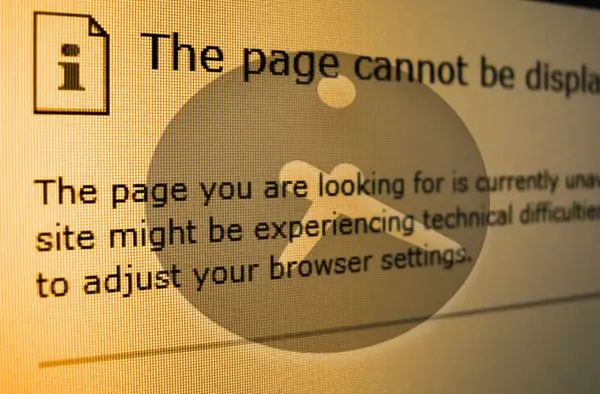
Instrukce
Krok 1
Internet Explorer může číst nastavení, které nastavuje dobu čekání na odpověď na odeslaný požadavek z odpovídající proměnné v registru systému Windows. Cílem vašich akcí by tedy mělo být vytvoření požadované proměnné v registru a její nastavení na přijatelnou hodnotu časového limitu. Prvním krokem je spuštění editoru registru. To lze provést vyhledáním souboru s názvem regedit.exe ve složce, kde je nainstalován operační systém, a jeho spuštěním. Nebo můžete použít dialogové okno pro spuštění programu - otevřete jej stisknutím kombinace kláves CTRL + R. Poté zadejte (nebo zkopírujte a vložte) „regedit“(bez uvozovek) a stiskněte klávesu Enter nebo tlačítko „OK“.
Krok 2
Nyní vytvořte kopii aktuálního stavu registru - toto je požadovaná operace před zahájením jakékoli manipulace se systémovým registrem. Chcete-li to provést, vyberte v nabídce „Editor“v nabídce editoru položku „Exportovat“a uložte duplikát do souboru s aktuálním datem v názvu. Můžete jej použít k obnovení (položka nabídky „Importovat“) výkonu systému, pokud se při úpravách registru stane něco neočekávaného.
Krok 3
Poté v levém podokně editoru projděte strom větví registru HKEY_CURRENT_USER => Software => Microsoft => Windows => Aktuální verze => Nastavení Internetu.
Krok 4
V klíči Nastavení Internetu musíte vytvořit parametr DWORD s názvem ReceiveTimeout. Hodnota tohoto parametru bude maximální čekací doba pro odpověď serveru pro prohlížeč. Musí být zadáno v milisekundách. Například 15 minut = 15 * 60 * 1000 = 900000 milisekund.
Krok 5
Aby provedené změny byly známy příslušným službám operačního systému, musíte restartovat počítač.
Krok 6
Mozilla Firefox má vlastní nastavení časového limitu odezvy. Chcete-li jej změnit, musíte spustit editor konfigurace prohlížeče - zadejte do adresního řádku „about: config“(bez uvozovek) a stiskněte klávesu Enter.
Krok 7
Poté do řádku „Filtr“zadejte časový limit a v seznamu filtrovaných parametrů vyberte network.http.keep-alive.timeout. Tento parametr určuje maximální dobu čekání na odpověď v sekundách. Poklepáním na něj můžete změnit nastavení.






